Mise à disposition de fenêtres pour Web Access
Vous pouvez rendre une seule fenêtre disponible pour Web Access ou appliquer ce traitement à plusieurs fenêtres simultanément.
Transfert de conception ne conserve pas la disponibilité des conceptions de fenêtre pour Web Access. Si vous importez une fenêtre avec Transfert de conception, vous devez la rendre disponible pour Web Access.
Pour rendre une seule fenêtre disponible pour Web Access :
- Vérifiez que le paramètre système URL Web Access est configuré pour correspondre à l'URL de votre installation Web Access.
Vous l'utilisez lorsque vous testez la version Web Access d'une fenêtre. - Dans l'arborescence Objets d'affaires de Gestionnaire de fenêtre, ouvrez la conception de fenêtre à rendre disponible dans Web Access.
- Dans la liste Actions, cliquez sur Afficher dans Web Access.
La fenêtre apparaît telle qu'elle sera dans Web Access.
Lorsque vous commencez à afficher des fenêtres Web Access pour la première fois, vous devez entrer vos informations de connexion Web Access.
- Modifiez la définition de fenêtre selon vos besoins.
- Lorsque vous êtes satisfait de l'apparence de la fenêtre dans Web Access, ouvrez la liste Actions et cliquez sur Rendre disponible dans Web Access.
La fenêtre devient disponible dans Web Access et son icône passe de à
à  pour indiquer que la définition de fenêtre est disponible dans les deux types de fenêtre.
pour indiquer que la définition de fenêtre est disponible dans les deux types de fenêtre. - Pour désigner cette fenêtre comme fenêtre Web Access par défaut, ouvrez la liste Actions et cliquez sur Définir comme option Web Access par défaut.
Une coche rouge est ajoutée à l'icône des fenêtres Web Access par défaut.
Pour désigner cette fenêtre comme fenêtre par défaut pour la console, ouvrez la liste Actions et cliquez sur Définir comme valeur par défaut.
Une coche verte est ajoutée à l'icône des fenêtres par défaut de la console.
Pour rendre plusieurs fenêtres disponibles pour Web Access :
Il est recommandé d'afficher chaque fenêtre dans Web Access et de lui apporter les dernières modifications dans Gestionnaire de fenêtre avant d'appliquer cette procédure.
N'activez pas toutes les fenêtres pour Web Access en une seule fois car cela peut provoquer des erreurs de type « entrée en double ». Activez plutôt uniquement les fenêtres par défaut requises, puis répétez la procédure ultérieurement pour des fenêtres supplémentaires.
- Dans Gestionnaire de fenêtre, cliquez sur Modules en haut de l'arborescence Objets d'affaires.
- Dans la liste Actions, cliquez sur Activer les fenêtres pour Web Access.
La boîte de dialogue Activer les fenêtres pour Web Access s'affiche.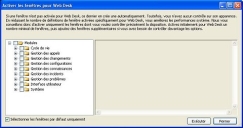
- Développez l'arborescence Modules et cochez les cases des fenêtres à rendre disponibles dans Web Access.
Lorsque vous cochez une case dans l'arborescence des modules, toutes les cases des branches enfant sont également cochées. Par exemple, si vous cochez la case Modules de niveau supérieur, toute l'arborescence est sélectionnée.
La case Sélectionner les fenêtres par défaut uniquement vous permet de limiter la sélection aux fenêtres marquées comme fenêtres par défaut pour l'objet d'affaires.
- Une fois que vous avez sélectionné les fenêtres à rendre disponibles dans Web Access, cliquez sur Exécuter.
Les fenêtres deviennent disponibles dans Web Access et des informations de progression sont affichées. - Cliquez sur Fermer.
Pour rendre d'autres fenêtres disponibles dans Web Access, cliquez sur Recharger pour réafficher la liste des fenêtres.